Videoiden leikkaaminen TikTokissa ja muut tavat tehdä niin
Kuinka leikata videoita TikTokissa aikarajoituksen noudattamiseksi? TikTok on yksi suosituimmista alustoista videoiden jakamiseen verkossa. Sovellus kuitenkin rajoittaa videon katselun enintään 3 minuuttiin, joten on parempi, jos aiot säätää videota jakaaksesi nautinnollisimman osan ystäviesi kanssa TikTokissa. Videon leikkaaminen TikTokissa on olennainen osa prosessia. Jotta video saa erinomaisen alun, sinun on leikattava ei-toivotut osat pois. Ja niin, tämä artikkeli auttaa sinua leikkaa videoita TikTokissa yksinkertaisilla vaiheilla 5 tapaan! Joten aloitetaan.
Opasluettelo
2 yksinkertaista tapaa leikata videoita TikTokissa oletustoiminnolla Lopullinen tapa leikata TikTok-videoita useisiin segmentteihin Videoiden leikkaaminen TikTokille Android-/iOS-laitteilla Usein kysytyt kysymykset videoiden leikkaamisesta TikTokissa2 yksinkertaista tapaa leikata videoita TikTokissa oletustoiminnolla
Ennen kuin leikkaat videoitasi TikTokissa, varmista, että sinulla on uusin TikTokin päivitys, jotta voit käyttää Säädä leikkeitä -työkalua. Tämä työkalu helpottaa leikkaamista, kun tallennat tai lataat videon TikTokissa.
1. Leikkaa tallennettu video TikTokissa
Vaihe 1.Avaa TikTok-sovellus laitteellasi. Luo uusi projekti napauttamalla "Lisää" -painiketta näytön alareunassa keskiosassa. Valitse TikTok-videosi kesto. Kun olet valmis, voit käyttää joitain tehosteita ja suodattimia valitsemalla niistä TikTok-suodattimet ja Ääniefektit kuvakkeet. Paina "REC"-painiketta, kun kaikki on kunnossa.
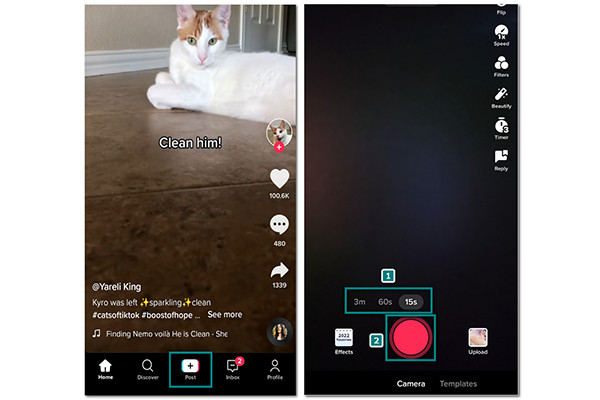
Vaihe 2.Napauta tallennuksen jälkeen "Säädä leikettä" -painiketta näytön oikeassa yläkulmassa. Leikkaa videoita TikTokissa liu'uttamalla trimmeriä sekä videon alussa että lopussa. Napsauta "Tallenna" -painiketta näytön yläosassa. Voit lähettää videon TikTok-uutissyötteeseesi tai tallentaa sen luonnoksiisi.
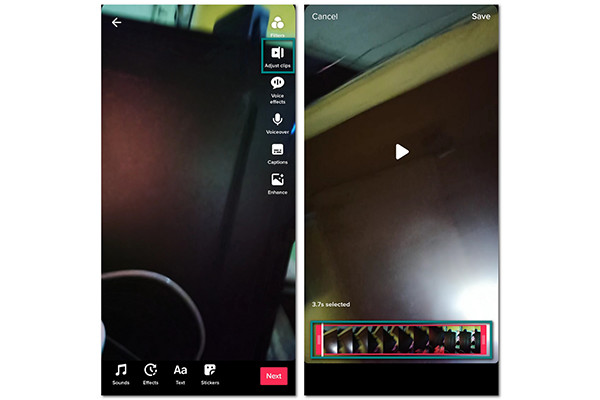
2. Leikkaa videoita TikTokin galleriasta
Vaihe 1.Käynnistä TikTok-sovellus ja napsauta "Lisää" -painiketta näytön keskiosassa. Kun olet kameralla tallentaessasi videon, napsauta "Lataa" -painiketta näytön vasemmassa alakulmassa.
Vaihe 2.Valitse videotiedosto, jonka haluat ladata TikTokiin, ja jatka napsauttamalla "Seuraava" -painiketta. Odota, että videon lataus on valmis.
Vaihe 3.Kun olet editorissa, napauta "Säädä leikkeitä" -painiketta näytön oikealla puolella. Leikkaa videon alku- ja loppuosa liu'uttamalla "Trimmeriä" ja leikkaa videota TikTokissa. Voit myös käyttää tehosteita ja suodattimia tai lisätä musiikkia videoosi. Napsauta "Seuraava" -painiketta lähettääksesi TikTok-videosi tai tallentaaksesi sen luonnokseen.
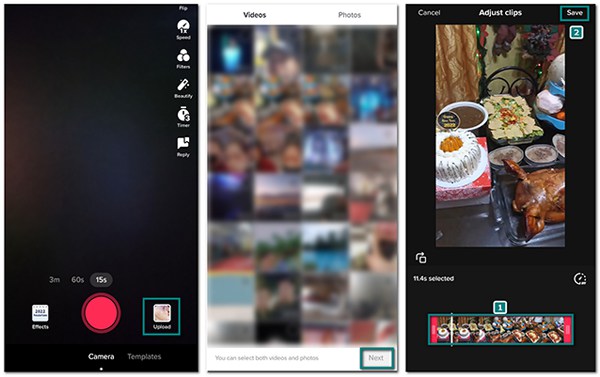
Lue lisää
Lopullinen tapa leikata TikTok-videoita useisiin segmentteihin
Jos etsit parasta tapaa leikata ei-toivottuja osia ja yhdistää erillisiä osia TikTok-videostasi, mene AnyRec Video Converter. Sen avulla voit valita erilliset osat ja leikata TikTok-videosi useisiin segmentteihin. Tämä auttaa sinua leikkaamaan osia, joita et tarvitse videoosi. Tämän työkalun käyttäminen antaa sinulle myös muita ominaisuuksia TikTok-videoiden muokkaamiseen, kuten äänenvoimakkuuden tehostimen, videon laadun parantaja, rotaattori ja monet muut. Lataa AnyRec Video Converter Windowsissa/Macissa nyt!

Leikkaa TikTok-videot useisiin osiin ja yhdistä ne yhdeksi.
Tarjoa muita tärkeitä työkaluja, kuten pyörittämistä, rajaamista jne.
Suojaa ladatut videotiedostot 256-bittisellä SSL-sertifikaatilla.
Nopea ja helppo videoeditointi tekoälytekniikan ansiosta.
Suojattu lataus
Suojattu lataus
TikTok-leikkeiden leikkaaminen AnyRec Video Converterilla:
Vaihe 1.Kun olet ladannut ohjelmiston laitteellesi, käynnistä se aloittaaksesi TikTok-videoiden leikkaamisen. Napsauta "Lisää" -painiketta näytön keskellä ja valitse haluamasi tiedosto.

Vaihe 2.Kun olet ladannut TikTok-videon ohjelmistoon, napsauta "Sakset" -painiketta tiedoston nimen alla. Valitse haluamasi videon osa, jonka haluat leikata, ja napsauta sitten Lisää segmentti -painiketta leikataksesi videon kahtia. Siirrä liukusäädintä valitaksesi osan, jonka haluat erottaa.

Vaihe 3.Napsauta "Tallenna" -painiketta palataksesi pääruutuun, ja näet, että videotiedostoja on kaksi. Nyt voit myös napsauttaa "Muokkaa"-painiketta rajataksesi, kiertääksesi tai lisätäksesi TikTok suodattimet, jne.

Vaihe 4.Selaa "Tallenna kohteeseen" -painiketta tallentaaksesi videotiedoston haluamaasi kansioon. Kun kaikki on tehty, valitse "Yhdistä yhdeksi tiedostoksi" -painike ja napsauta "Muunna kaikki" -painiketta käsitelläksesi TikTok-videon muutokset ja tallentaaksesi sen valittuun kansioon.

Suojattu lataus
Suojattu lataus
Videoiden leikkaaminen TikTokille Android-/iOS-laitteilla
Sen lisäksi, että voit leikata videoita TikTokissa sen sovelluksen kautta, voit myös käyttää muita sovelluksia, joissa on enemmän toimintoja TikTok-videoiden muokkaamiseen. Tehdäksesi videoistasi fantastisempia, tämä artikkeli tarjoaa sinulle parhaat vaihtoehdot TikTok-videoiden leikkaamiseen.
1. Quik (Android/iOS)
Tämä videoeditori on yksi markkinoiden tunnetuimmista työkaluista. Sen avulla voit leikata TikTok-videoitasi helposti ja tarjoaa sinulle muita ominaisuuksia saada TikTok-videosi leviämään. Jos kuitenkin haluat 4K-videoita, tämä sovellus ei ole sinua varten. Tässä ovat vaiheet:
Vaihe 1.Lataa sovellus puhelimeesi, avaa sovellus ja napauta sitten "Luo uusi video" -painiketta. Sovellus ohjaa sinut puhelimesi galleriaan valitsemaan TikTok-videon.
Vaihe 2.Kun olet valinnut haluamasi videotiedoston, napsauta "Tarkista" -painiketta ja sovellus ohjaa sinut muokkausikkunaan. Leikkaa TikTok-videosi etsimällä "Muokkaa"-painiketta näytön keskeltä.
Vaihe 3.Napsauta "Muokkaa"-ikkunassa "Trim" -painiketta aloittaaksesi trimmauksen. Quik tarjoaa kaksi trimmausvaihtoehtoa – Tasapainotettu ja "Manuaalinen". Mutta tätä varten valitse Manuaalinen leikata video itse. Säädä trimmeri sen osan mukaan, jonka haluat säilyttää, ja napsauta sitten "Tarkista" -painiketta tallentaaksesi muutokset. Napsauta "Lataa" -painiketta tallentaaksesi sen galleriaasi.
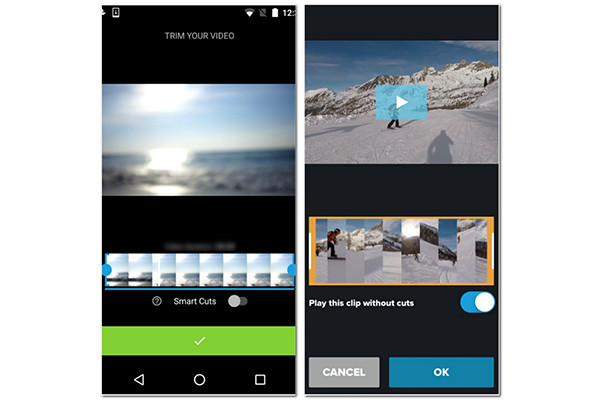
Tasapainoinen trimmaustila auttaa sinua automaattisesti leikkaamaan videon parhaan osan. Jos et halua nopeaa trimmausta, valitse tämä trimmaustila.
2. KineMaster (Android/iOS)
Toisella suositulla videonmuokkausohjelmalla on käyttäjäystävällinen käyttöliittymä, joka tuo nopeasti leikattavan TikTok-videon. Työkalun suorituskyvyssä on keskeiset toiminnot, jotka antavat sinulle parhaan kokemuksen minkä tahansa videotyypin editoinnissa. Saatat saada lisäominaisuuksia, mutta KineMaster lisää vesileiman videoosi.
Kuinka käyttää KineMasteria TikTok-leikkeiden leikkaamiseen:
Vaihe 1.Avaa sovellus puhelimessasi ja lataa TikTok-video napsauttamalla keskiosassa olevaa Lisää-painiketta.
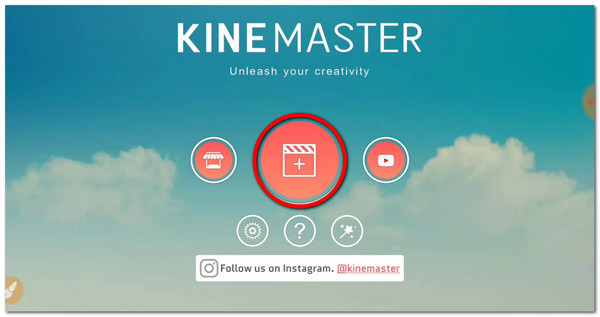
Vaihe 2.Kun videosi on lisätty, napauta "Sakset" -painiketta näytön oikealla puolella. Liu'uta "Trimmer" vain leikattavan osan kohdalle. Muut leikkausvaihtoehdot ovat oikeanpuoleisessa osassa, kuten Trim to playhead, Split at palyhead ja paljon muuta.
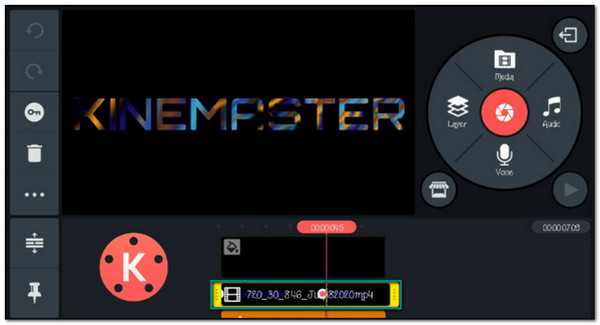
Vaihe 3.Kun olet valmis, napsauta "Tarkista" -painiketta näytön oikeassa yläkulmassa tallentaaksesi muutokset TikTok-videoihisi.
Usein kysytyt kysymykset videoiden leikkaamisesta TikTokissa
-
1. Voinko leikata videota TikTokissa, kun se on jo lähetetty?
Periaatteessa ei. Voit kuitenkin tallentaa haluamasi TikTok-videon tai nauhoittaa sen puhelimeesi ja leikata sitä sitten. Tämän jälkeen voit julkaista videon uudelleen uutissyötteessäsi.
-
2. Kuinka leikata videoita TikTokille iMovien avulla iPhonessa?
Avaa iMovie laitteellasi ja napsauta + -kuvaketta valitaksesi videotiedoston. Sitten voit siirtää keltaista nuolta aikajanalla säätääksesi TikTok-videosi alkua ja loppua. Napsauta Valmis-painiketta tallentaaksesi muutokset.
-
3. Voinko kumota TikTok-videon leikatun osan?
Jos et ole tallentanut leikattua videota, voit peruuttaa leikatun osan. Mutta kun olet tallentanut leikatun videon, et voi enää muuttaa sitä. Mutta jos sinulla on alkuperäinen video galleriassasi, voit ladata ja leikata sen uudelleen.
Johtopäätös
TikTok-videot ovat hauskoja, ja niihin on lisätty luovuutta. Varmasti videoiden leikkaaminen TikTokissa täyttää rajoitukset ja lisää kauneutta TikTok-ystävillesi katseltaviksi. Ja AnyRec Video Converterin käyttö lisää suodattimia ja tehosteita TikTok-videoihisi. Se on all-in-one-ratkaisu, jota voit käyttää kaikenlaiseen videoeditointiin. Voit ottaa meihin yhteyttä antaaksesi meille lisää ehdotuksia.
Suojattu lataus
Suojattu lataus
 Kuinka muokata TikTok-tekstitystä lähettämisen jälkeen
Kuinka muokata TikTok-tekstitystä lähettämisen jälkeen